ps喷泉动画效果图(4)
来源:PS教程网
作者:Tataplay尖尖
学习:9639人次
12、同理,单击选中“图层0 副本3”,设置波纹幅度为2,波纹大小为3,如下图所示:
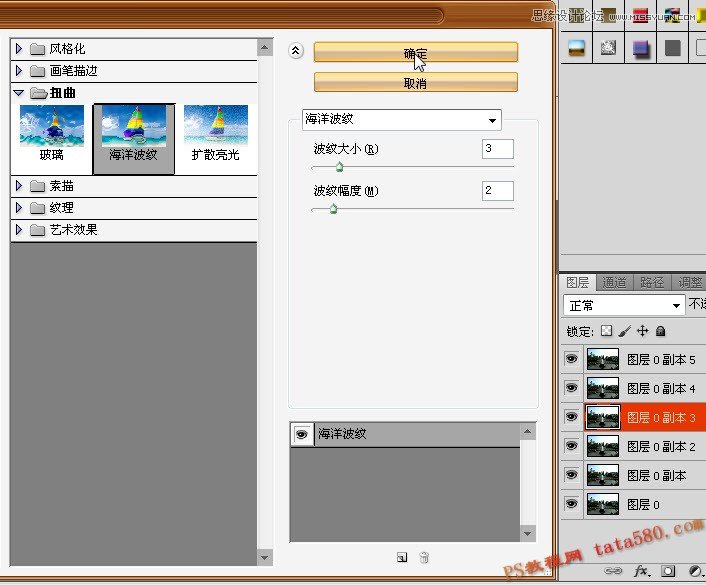
13、单击选中“图层0 副本2”,设置波纹幅度为2,波纹大小为4,如下图所示:
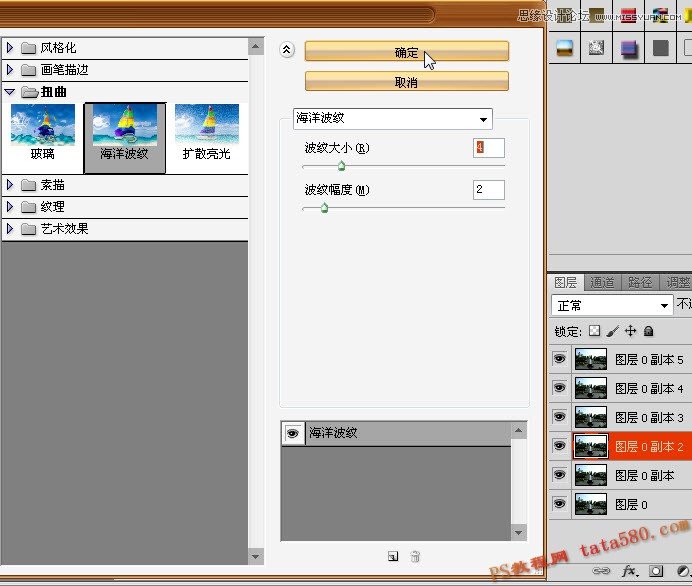
14、单击选中“图层0 副本”,设置波纹幅度为2,波纹大小为3(为了让波纹大小变化连续,后几帧将波纹大小逐步减小),如下图所示:
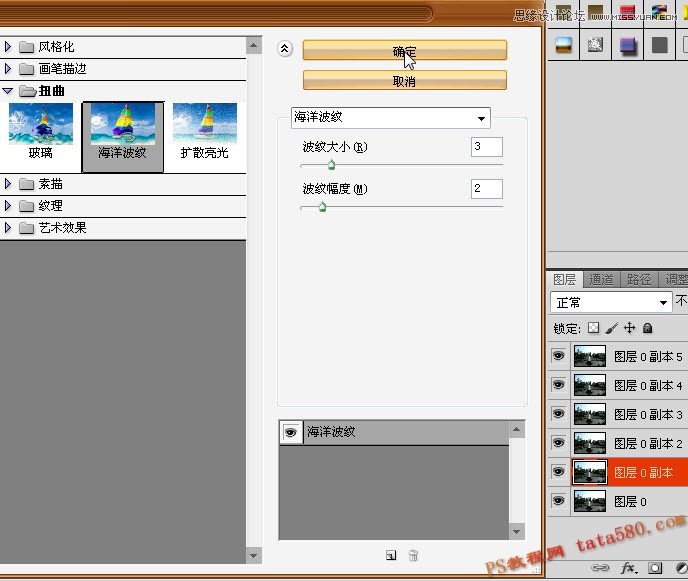
15、单击选中“图层0 ”,设置波纹幅度为2,波纹大小为2,如下图所示:
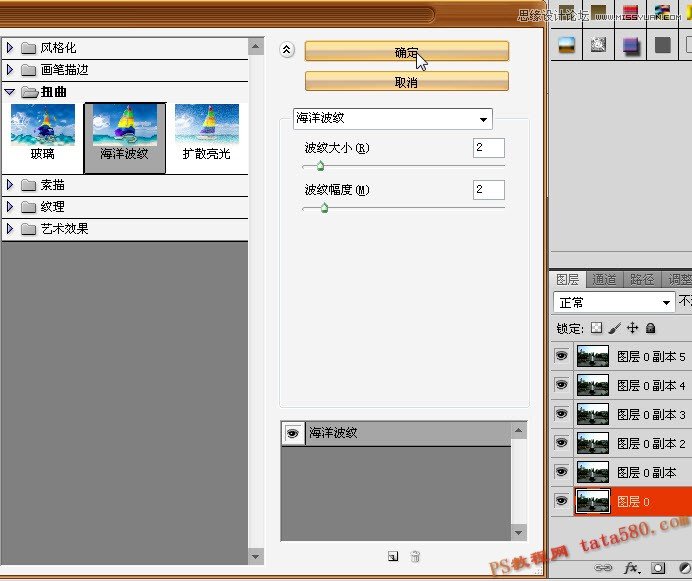
16、最后我们进行动画处理,选择菜单“窗口->动画”,如下图所示:
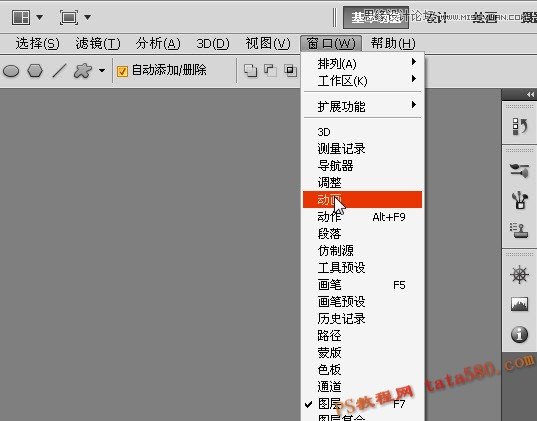
学习 · 提示
相关教程
关注大神微博加入>>
网友求助,请回答!







